控制面板鼠标设置在哪里,手把手教你调校鼠标
今天向大家介绍一个FPS游戏里比较专业的名词:“鼠标加速度” 。
鼠标加速度 , 简单来说就是鼠标根据你移动鼠标的速度智能优化你的光标移动距离 , 在鼠标移动相同距离的前提下 , 鼠标移动越快 , 光标移动的距离越长 。
鼠标加速度偏移就是一个速度临界值 , 小于这个值时鼠标加速不起作用(设置成0是一直起作用) 。灵敏度上限是加速可达到的最大值 。
虽然说是智能化调整 , 但是其实这对于游戏操作来说有很大影响 , 因为你很难保证鼠标的移动速度完全相同 , 所以你也很难控制光标的移动距离 。很难形成游戏的肌肉记忆 , 不利于提升熟练度 。同时 , 不同游戏的鼠标输入方式也不同 , 大家应该根据自己的习惯以及游戏的方式选择是否开启“鼠标加速度” 。
市面上主要的FPS游戏一般分为三种输入支持方法 。
第一种:完全原始输入 , 比如《守望先锋》 。《守望先锋》中充斥着大量高速移动甚至是大幅度瞬间移动的目标 , 有效击打模型体积相对别的FPS游戏也要大得多 , 同时在交战距离上也主要以近距离和中距离为主 。守望先锋还有很多的英雄并不强调瞄准元素 。倒是很需要鼠标快速的响应速度 , 比如源氏和现在的末日铁拳等 。

文章插图
第二种:完全不支持原始输入 , 比如《穿越火线》 。《穿越火线》会收到注册表、桌面鼠标速度、游戏内灵敏度和DPI的共同影响 。穿越火线是一款非常特殊的游戏 , 很多人觉得鼠标不稳 , 其实是因为他们用了高于125Hz的回报率 , 而穿越火线仅支持125Hz回报率 , 那么这么一来导致的问题就是一部分引擎的位置信息无法接受 , 自然觉得非常不稳定 。

文章插图
【控制面板鼠标设置在哪里,手把手教你调校鼠标】第三种:可以选择开启关闭 , 比如《CSGO》 。《CSGO》是一款有效击打模型体积特别小的精确瞄准游戏 , 根本上来说就是要求枪法好反应也要快 , 通常这类游戏对新手来说体验并不好 , 往往是被秒杀的结局 。从侧面说明了游戏的技术难度确实比较高 , 那么作为游戏核心的鼠标同样也就非常重要了 。
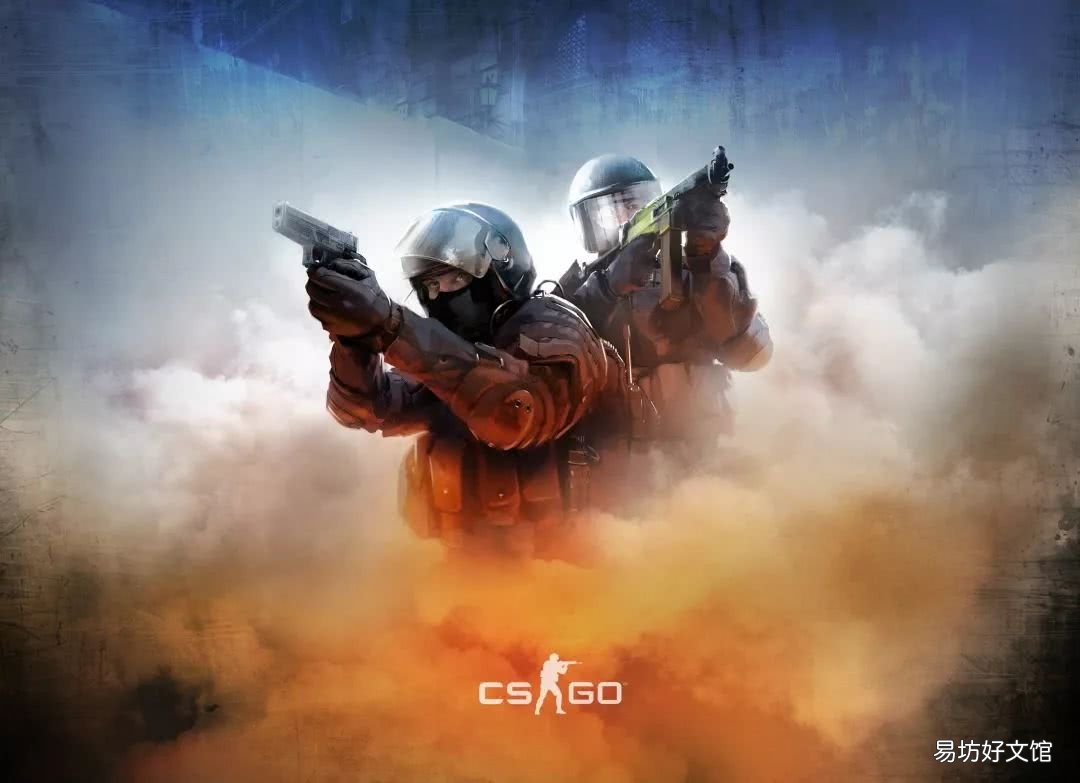
文章插图
下面为大家介绍下如何修改鼠标加速度 。
第一步:注册表修改
按win+R键打开运行工具栏 , 输入regedit , 然后依次打开HKEY_CURRENT_USE、Control Panel、Mouse , 然后在右侧找到MouseSensitivity , 修改数值到10 , 再找到MouseSpeed , 修改成1或者0 。
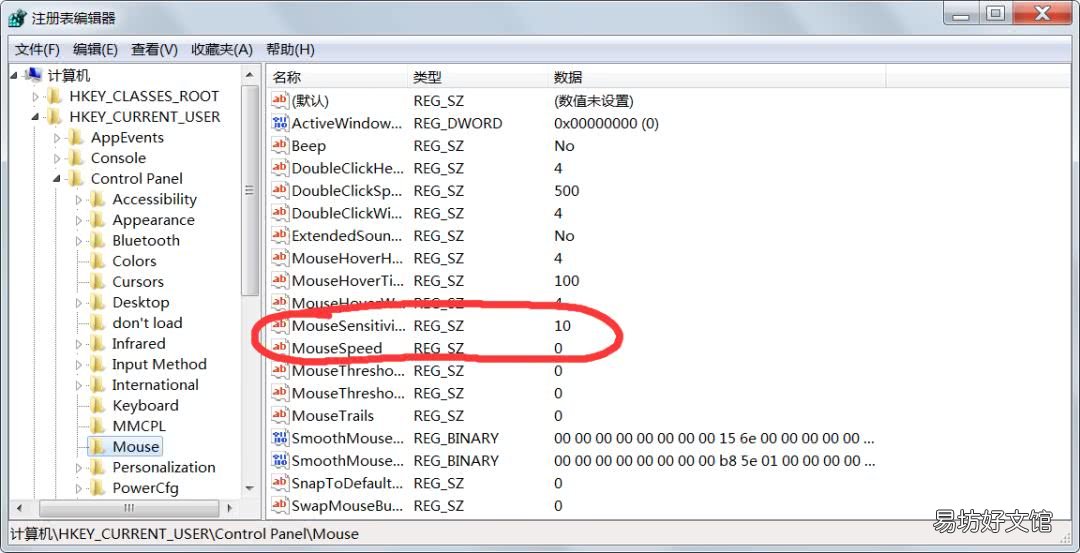
文章插图
第二步:控制面板修改
打开控制面板鼠标设置 , 选择指针选项标签页 , 将移动下的选择指针移动速度(C)调节至第六格 , 然后取消提高鼠标精确度(E) 。
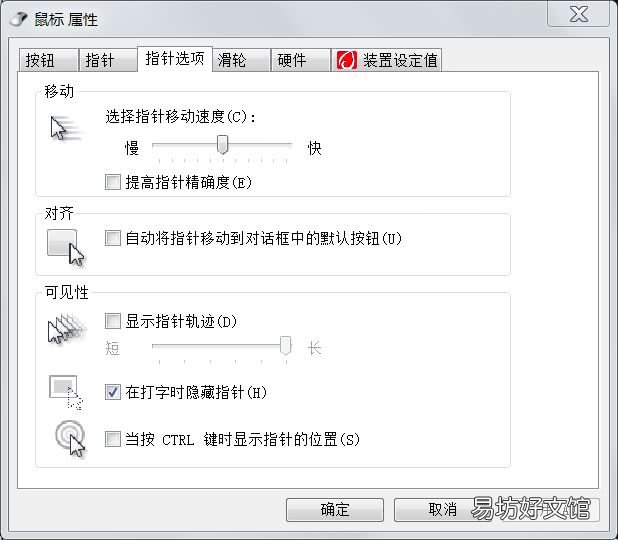
文章插图
Window最原始的鼠标速度是注册表中的10和控制面板的第六格 , 超过或者低于这个数值系统就需要通过算法修改原始输入数据来调整移动速度 , 而我们要做的就是不让WINDOW影响原始输入的数据 。所以我们通过修改控制面板和注册表来避开这个问题 。
调整之后鼠标指针的移动一开始会觉得非常的灵活 , 移动速度会非常的原始 , 但适应之后就会觉得比以前得心应手 。尤其是之前不是原始输入的玩家 , 适应之后肯定会有提升效果 。当然也有极少部分职业选手不采用原始输入而存在鼠标加速度 , 但是大部分还是去加速度的 。
最后为大家介绍一款专业的电竞鼠标 , M505异端 。采用了PMW3360引擎 , 职业玩家调校 , 专门为右手型玩家设计 , 1680万色RGB色彩灯 , 5档可调12000DPI , 还有表面校准和直线校准功能 , 辅助你成为一代枪王!

文章插图
推荐阅读
- 三星手机怎么开启线控设置
- 苹果6p手机怎么设置动态屏保
- bios怎么进入安全模式,教你bios设置安全模式启动
- 电脑上字体怎么设置在哪里
- 如何设置爱快路由
- 刷新率怎么设置
- 手机怎么设置wifi密码,教你设置路由器登录密码
- 苹果开关机设置在哪里
- 怎样设置控制上网
- 电脑设置每天自动开机怎么设置,教你简单的三个步骤







